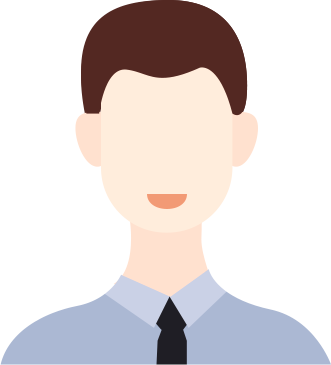游戏介绍游戏资讯游戏工具游戏视频评论0下载地址
微软飞行模拟是一款内容丰富的模拟飞行游戏,在微软飞行模拟中,你能够享受到过十分逼真的飞行体验,这里有广阔的天地可以任你遨游,同时,这里也有众多形态各异的飞行器供你选择,喜欢模拟驾驶类游戏的朋友不要错过哦。
游戏介绍
微软飞行模拟(MicrosoftFlightSimulator)是微软旗下的一款包含多种飞机的飞行模拟器,是迄今为止最受欢迎的飞行模拟系列,在游戏中玩家可以驾驶各种超乎想象的高度还原的飞机,在近乎现实的场景中自由翱翔,定制专属自己的飞行计划,挑战在多种苛刻的天气条件场景中安全飞行。

游戏背景
从轻型飞机到宽体喷气式飞机,在下一代微软飞行模拟器中驾驶高度精细的飞机。测试你的驾驶技能,以应对夜间飞行,实时大气模拟和动态生活世界的实时天气挑战。制定你的飞行计划到地球上的任何地方。微软飞行模拟器包括20架高度精细的飞机和30个手工制作的机场。

游戏内容
探索世界
畅游世界,细看超过3.7万个机场、2百万个城市、15亿座建筑物、真实的山脉、道路、树木、河川、动物、交通等。
获得翅膀
从轻型飞机到商用喷射机,透过各式各样的飞机磨练您的驾驶技术,在互动式仪器标示引导及检查表的协助之下,享受符合您等级的体验。
测试技术
在包括精确的风速和风向、温度、湿度、降雨和光线等逼真的真实天气条件下,享受白天或黑夜的飞行。
豪华版
包括MicrosoftFlightSimulator的所有项目,加上5架极为精确且具有独特飞行模型的飞机,以及5座手工打造的国际机场。
顶级豪华版
包括MicrosoftFlightSimulator的所有项目,加上10架极为精确且具有独特飞行模型的飞机,以及10座手工打造的国际机场。

IGN点评
《微软飞行模拟》全球媒体评分现已解禁,IGN10分,目前MC均分96,共收录8家媒体。
IGN给出满分评价,他们认为:
《微软飞行模拟》是一款令人难以置信的作品,你真的很难去形容这种坐上飞机随意前往世界任何地方的感觉有多么惊艳。游戏基础的20种机型即便对硬核的航空爱好者来说都绰绰有余,辅助功能则使得无论你是何种驾驶水平,都能在家里享受这趟飞行之旅。尽管加载时间较长,但本作运用的真实地图数据,使它的质量一举从“令人印象深刻”跨越到了“最让人敬畏的模拟游戏”。无论是造访风景名胜,降落在世界最著名的机场,还是在南美洲的一角着陆,都感觉帅爆了。这也是用虚拟方式探索世界过程中,一种独一无二的体验。

常见问题
微软模拟飞行2020怎么起飞
在地面时设置GPS航线(初学的话,这步可以先省去,跟随系统设置好的航线,照下面几步来试飞)。
先按Ctrl+E打开发动机,再按F8展开襟翼,再按F4把油门开到最大,达到飞机起飞速度后按住下箭头拉起飞机。
(速度足够就按住下箭头,按住,拉好飞机,不是按一下就结束)。
飞机飞起来后,按一下G收起飞机起落架,按F5收起襟翼。
按方向键来调整一下飞行方向(上方向键是按下机头俯冲,下方向键是拉起机头向上飞),搞定后,按一下Z打开自动驾驶,飞机自己就会平稳过来,按航线飞行。
飞行过程中,可以按S在飞行中调整视角,按W转换座舱视角。
要降落时,按Z关闭自动飞行,在空中先按G放下起落架,你按上下方向键把飞机降下后,按F1把油门开到最小,接触地面时,两个后轮先着地,机头在着地,着地后,打开减速板,按Shift+P开反推,再按住刹车,飞机停下后按Crtl+E关闭发动机,按/关闭减速板,完成降落。
微软模拟飞行2020怎么操作|微软模拟飞行2020按键操作手册方法说明|微软模拟飞行2020怎么玩
模拟飞行指令
暂停 P or BREAK(BREAK)
全屏模式 ALT + ENTER(回车键)
菜单显示/隐藏 ALT
ATC菜单显示/隐藏 `ACCENT(`重点符号) or SCROLL LOCK (SCROLL LOCK键)
膝板显示/隐藏 SHIFT+F10
声音开/关 Q
重置当前飞行 CTRL+; (分号)
保存飞行t ; (分号)
退出飞行模拟r CTRL+C
立即退出飞行模拟 CTRL+BREAK(BREAK键)
摇杆(禁用/使用) CTRL+K
全球坐标/帧频 SHIFT+Z
选择第一个 1
选择第二个 2
选择第三个 3
选择第四个 4
选择时间压缩 R
空投物资 SHIFT+D
请求加油车 SHIFT+F
航空器标签显示/隐藏 CTRL+SHIFT+L
飞行技巧显示/隐藏 CTRL+SHIFT+X
增大选择 = (等号)
缓慢增大选择 SHIFT+= (等号)
缓慢减小选择 SHIFT+- (减号)
减小选择 - (减号)
捕获截图 V
登机桥廊对接/分离 CTRL+J
结束飞行 ESC
飞机控制指令
副翼左倾斜 数字键盘4
副翼右倾斜 数字键盘6
副翼左配平 CTRL+数字键盘4
副翼右配平 CTRL+数字键盘6
垂直尾翼 左偏航 数字键盘0
垂直尾翼 右偏航 数字键盘ENTER(回车键)
垂直尾翼 左配平 CTRL+数字键盘0
垂直尾翼 右配平 CTRL+数字键盘ENTER(回车键)
副翼或垂直尾翼居中 数字键盘5
水平升降舵向下 数字键盘8
水平升降舵向上 数字键盘2
升降舵 向下配平 数字键盘7
升降舵 向上配平 数字键盘1
襟翼完全收起 F5
襟翼缓慢收起 F6
襟翼缓慢伸出 F7
襟翼完全伸出 F8
扰流板/减速板开/关 / (正斜线)
扰流板预位 SHIFT+/ (正斜线)
水舵收/放 CTRL+W
发动机控制指令
对于多引擎飞机上,除非你先按下E+引擎号(1-4)选择单个引擎,否则你的操作将对所有引擎生效。
要恢复对所有引擎的控制,先按住E,然后快速连续地按下所有引擎号(E, 1, 2,…等等)。
选择引擎 E+引擎编号(1-4)
选择所有引擎 E+1+2+3+4
自动启动引擎 CTRL+E
切断节流阀(节流阀就是油门) F1
反冲力(涡扇发动机/喷气发动机) F2 (按住且保持)
降低节流阀 F2 or数字键盘3
增加节流阀 F3 or数字键盘9
节流阀最大 F4
螺旋桨低转速 CTRL+F1
降低螺旋桨转速 CTRL+F2
增大螺旋桨转速 CTRL+F3
螺旋桨高转速 CTRL+F4
油气混合比设置为慢车低油状态 CTRL+SHIFT+F1
减小油气混合比 CTRL+SHIFT+F2
增大油气混合比 CTRL+SHIFT+F3
油气混合比设置为高油量状态 CTRL+SHIFT+F4
引擎除冰开/关 H
磁电机选择 M
选择主用电池组或者交流发电机 SHIFT+M
选择喷气发动机启动器 J
直升机旋翼离合器开/关 SHIFT+. (句点)
直升机旋翼调节器开/关 SHIFT+, (逗点)
直升机旋翼制动器开/关 SHIFT+B
增加选择项目 = (等号)
逐渐增加选择项目 SHIFT+= (等号)
逐渐减小选择项目 SHIFT+- (减号)
减小选择项目 - (减号)
通用飞机控制指令
锁定/释放停机刹车 CTRL+. (句点)
后推开始/停止 SHIFT+P (再按1或2使尾部向右或者向左)
使用/释放刹车 . (句点)
使用左刹车 数字键盘+ (加号)
使用右刹车 数字键盘- (减号)
收/放起落架 G
尾轮锁定开/关 SHIFT+G
手动放下起落架(若系统失效) CTRL+G
燃料供应开/关 CTRL+SHIFT+D
子面板显示或隐藏 SHIFT + 1 到 9
烟雾系统开/关 I
整流罩(通风片)(逐渐)开启 CTRL+SHIFT+V
整流罩(通风片)(逐渐)关闭 CTRL+SHIFT+C
地面请求拖车/释放 SHIFT+P请求牵引飞机 CTRL+SHIFT+Y
释放牵引绳索 SHIFT+Y
舱门选择 SHIFT+E(再按1-4以开启/关闭)
灯光指令
全部灯开/关 L
机外闪光警示灯开/关 O
面板灯开/关 SHIFT+L
降落灯开/关 CTRL+L
降落灯(下斜) CTRL+SHIFT+数字键盘2
降落灯(左斜) CTRL+SHIFT+数字键盘4
降落灯(右斜) CTRL+SHIFT+数字键盘6
降落灯(上斜) CTRL+SHIFT+数字键盘8
降落灯(归正) CTRL+SHIFT+数字键盘5
视野指令2
维驾驶舱(面板、着路面板、仪表、窗外)循环转换 W
切换至面板视野 SHIFT+数字键盘0
转换视野(面板,虚拟驾驶舱,塔台,现场) S
反向转换视野 SHIFT+S
转换座舱视角 A
反向转换座舱视角 SHIFT+A
查看前一视角 CTRL+S
恢复至默认缩放比例1倍 BACKSPACE(退格键)
看 Num Pad(数字键盘)
看 Hat switch(摇杆控制帽i) or thumbstick(按钮开关)
恢复至向前看 SHIFT+数字键盘DEL
鼠标指示开 Hold SPACEBAR(按住空格键)
鼠标指示开/关 SHIFT+O
打开新视野窗口 [ (左括弧)
关闭视野窗口 ] (右括弧)
打开新的俯视视野窗口 SHIFT+] (右括弧)
切换到虚拟驾驶舱 F9
切换到2D驾驶舱 F10
切换到追踪视野 F11
切换到卫星视角 F12
二维面板透明度(加或减) CTRL+SHIFT+T (+ or -)
将选择的窗口放在最上层 \' (撇号)
放大 = (等号)
缩小 - (减号)
切换到下个视野 CTRL+TAB
切换到上个视野 CTRL+SHIFT+TAB
视点后移 CTRL+ENTER(回车键)
视点下移(座椅降低) SHIFT+BACKSPACE(退格键)
视点前移 CTRL+BACKSPACE(退格键)
视点左移 CTRL+SHIFT+BACKSPACE(退格键)
视点右移 CTRL+SHIFT+ENTER(回车键)
视点上移(座椅升高) SHIFT+ENTER(回车键)
恢复视野 CTRL+SPACE(空格键)
移位指令
移位可以不用真正的飞行,即可快速地将飞机移到新的位置。请用以下指令进行移位。
移位模式开/关 Y
设定为朝北航向/平直飞行姿态 CTRL+SPACEBAR(空格键)
冻结所有移动 数字键盘5
前移 数字键盘8
后移 数字键盘2
左移 数字键盘4
右移 数字键盘6
慢速增加高度 Q or F3
快速增加高度 F4
慢速降低高度 A
快速降低高度 F1
冻结垂直移动 F2
左旋转 数字键盘1
右旋转 数字键盘3
机鼻上移 9
机鼻快速上移 F5
机鼻下移 F7 or 0
机鼻快速下移 F8
冻结仰俯角度 F6
左倾斜 数字键盘7
右倾斜 数字键盘9
任务指令
罗盘指示器开/关 U
罗盘指示下一个目标 K
罗盘指示上一个目标 SHIFT+K
无线电指令
ATC窗口(显示/隐藏) ` 重点符 or SCROLL LOCK (SCROLL LOCK键)
VOR 1识别开/关 CTRL+1
VOR 1识别开/关 CTRL+2
MKR识别开/关 CTRL+3
DME识别开/关 CTRL+4
ADF识别开/关 CTRL+5
备用频率切换 X
COM 无线电选择 C
NAV 无线电选择 N
OBS 指示器选择 SHIFT+V
ADF 选择 CTRL+SHIFT+A
DME 选择 F
雷达收发器选择 T
增加选择项目 = (等号)
逐渐增加选择项目 SHIFT+= (等号)
逐渐减少选择项目 SHIFT+- (减号)
减少选择项目 - (减号)
自动驾驶指令
自动驾驶主开/关 Z
自动驾驶飞行导向仪开/关 CTRL+F
自动驾驶机翼水平调整器开/关 CTRL+V
自动驾驶偏航阻尼器开/关 CTRL+D
自动驾驶高度保持开/关 CTRL+ Z
自动驾驶高度选择 CTRL+SHIFT+Z
自动驾驶航向保持开/关 CTRL+H
自动驾驶航向选择 CTRL+SHIFT+H
自动驾驶空速保持开关 CTRL+R
自动驾驶马赫数保持开/关 CTRL+M
自动驾驶空速保持开/关 SHIFT+R
自动驾驶自动油门起飞/重飞(TOGA)模式 CTRL+SHIFT+G
自动驾驶NAV1保持开/关 CTRL+N
自动驾驶近进模式开/关 CTRL+A
自动驾驶回航模式开/关 CTRL+B
自动驾驶左右定位维持开/关 CTRL+O
自动驾驶姿态保持开/关 CTRL+T
增加选择项目 = (等号)
逐渐增加选择项目 SHIFT+= (等号)
逐渐减少选择项目 SHIFT+- (减号)
减少选择项目 - (减号)
仪器仪表指令
航向指示仪 复位 D
高度计复位 B
皮托管加热开/关 SHIFT+H
增加选择项目 = (等号)
逐渐增加选择项目 SHIFT+= (等号)
逐渐减少选择项目 SHIFT+- (减号)
减少选择项目 - (减号)
多人游戏指令
聊天窗口显示/隐藏 CTRL+SHIFT+] (右方括弧)
聊天窗口(激活) ENTER
启动语音传输 CAPS LOCK(大写键)
停止语音传输 ^CAPS LOCK(大写键)
启动语音传输到所有玩家 SHIFT+CAPS LOCK(大写键)
停止语音传输到所有玩家 ^SHIFT+CAPS LOCK(大写键)
转交/接受控制 SHIFT+T
跟随其他玩家 CTRL+SHIFT+F
若要新增或自订键盘指令,请在菜单选项,设置,控制,再按一下指定分配,分配按键或摇杆按钮。
以上就是微软模拟飞行按键说明大全,还希望能够帮助到大家。
微软模拟飞行2020多少gb
微软模拟飞行2020“Microsoft Store”信息已进行更新,更新后显示游戏有将近127.01GB的大小。考虑到游戏的实际运行需求,大概要150G甚至是200G以上的硬盘空间。
而微软模拟飞行2020云端地图容量,据悉有整整2000TB,而1TB=1024GB。
云端地图数据将在玩家游戏的过程中,从微软必应卫星图像库里实时调取出来。
微软模拟飞行2020的游戏过程中,你可以去实时感受你在这个星球上的一举一动。按照官方之前的爆料,就连你驾驶着飞机翱翔在地图上遇到的天气状况,都是现实世界里实时发生的。
微软模拟飞行2020怎么调中文
首先找到你的游戏文件目录
启动MSFS2020 选择setting - GENERAL - DATA - DATA ROLLING CACHE PATH
会打开一个窗口,复制上面的文件路径,并在资源管理器中打开
微软模拟飞行2020怎么设置中文 官方中文修改方法
备份en-US.locPak,将zh-CN.locPak复制一份并重命名为en-US.locPak,使用文本编辑器打开重命名的enUS.locPak。
微软模拟飞行2020怎么设置中文 官方中文修改方法
确认你现在使用的编码格式为UTF-8,否则中文会变成乱码
微软模拟飞行2020怎么设置中文 官方中文修改方法
微软模拟飞行2020怎么设置中文 官方中文修改方法
将zh-CN改成en-US,保存。
重启游戏 你能看到有一部分已经变成中文了
微软模拟飞行2020怎么设置中文 官方中文修改方法
PS:返回时的"删除"原文是cancel,即"取消"
微软模拟飞行2020配置要求推荐

Intel i5 8400/ Ryzen 5 1500X
GTX970/RX590
8GB
150GB
Windows 10
Intel i5 4460/ Ryzen 3 1200
GTX770/RX570
4GB
150GB
Windows 10
游戏预览图







游戏资讯
-
没有数据
其他版本
下载地址
相关视频
-
没有数据
网友评论